Parallels正式像苹果M1芯片用户发布了新的Parallels Desktop 16 for M1 Mac技术预览版,由此,M1 Mac电脑的用户终于可以应用pd虚拟机运行Windows软件了,该软件无法运行基于Intel x86的操作系统,并且需要基于Arm的操作系统安装映像。同时微软也分享了一个基于Arm的Windows版本,该程序将通过Parallels在M1 Mac上运行,所以大家也不用担心,没有可用的Windows10系统运行。然后因为微软做了向下兼容 (类似 M1 Mac 能运行以前的 Intel 应用一样),Windows 10 ARM 也能运行传统的 32 位 x86 的应用。
尽管目前无论 PD 虚拟机还是 Windows 10 ARM 都还只是早期的测试版,Bug 和闪退的现象也还不少,但实测很多常见的 32 位应用程序,比如 Office、Chrome、Edge 浏览器、VSCode、QQ、微信、工行 U 盾、股票软件等都能成功运行,应用上基本算是没问题了。
官方激活码:QBP4PG-5SMPTH-KCMPVR-NE2S47-429DSZ
2021.6.30日更新:
新增本地 Parallels_Desktop_for_ARM64_M1_16.5.0_(56092).dmg 安装包下载地址,由网友分享,亲测可用、官方版本、可无限制免费试用。
Parallels Desktop 16 for M1 Mac地址获取及安装步骤
我们先不说安装的细节,先来谈谈在 M1 Mac mini 上通过 Parallels Desktop 16 运行 ARM64 Windows 10 虚拟机的感受,总体看来 PD 运行对系统的消耗蛮大的,CPU 与内存均占用了一半左右的资源;实际操作起来流畅度欠佳,但依然不会出现像 Intel Mac 跑虚拟机风扇嗷嗷叫的情况,最后我还遇到了闪退的情况,总之,目前的 PD 16 M1 还不是很稳定。
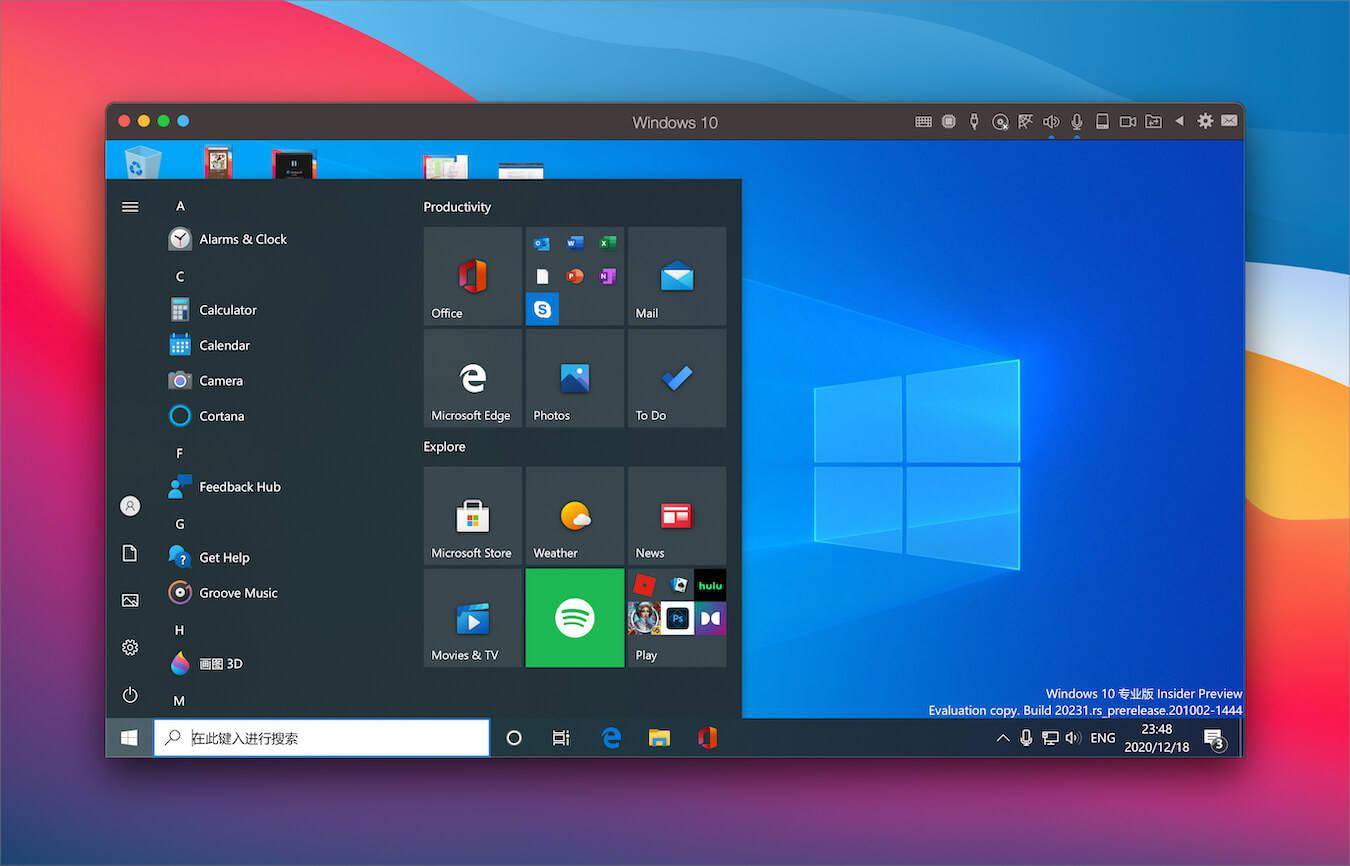
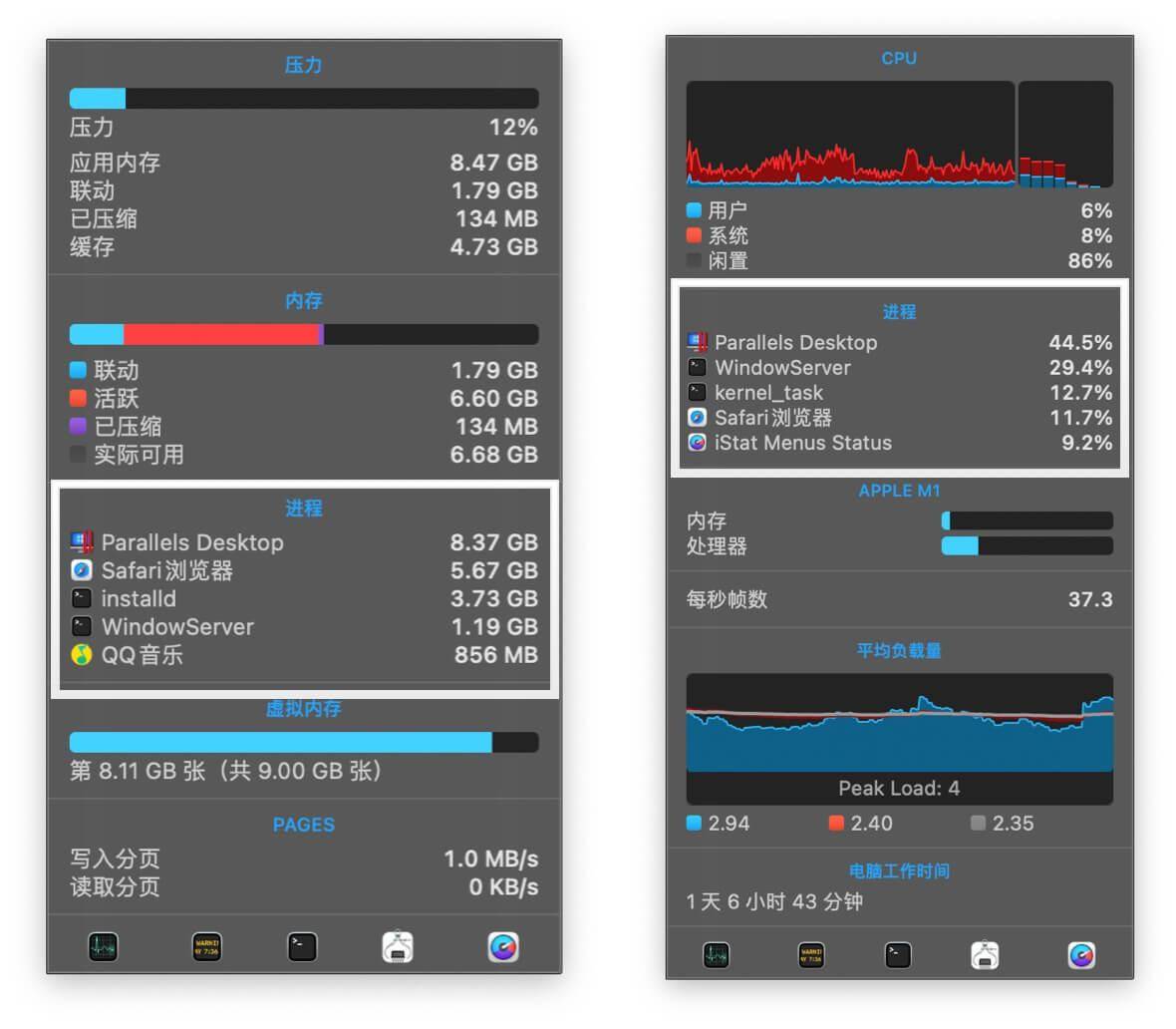
首先是登录 PD for Mac with M1 试用网页,点击红色的试用按钮。
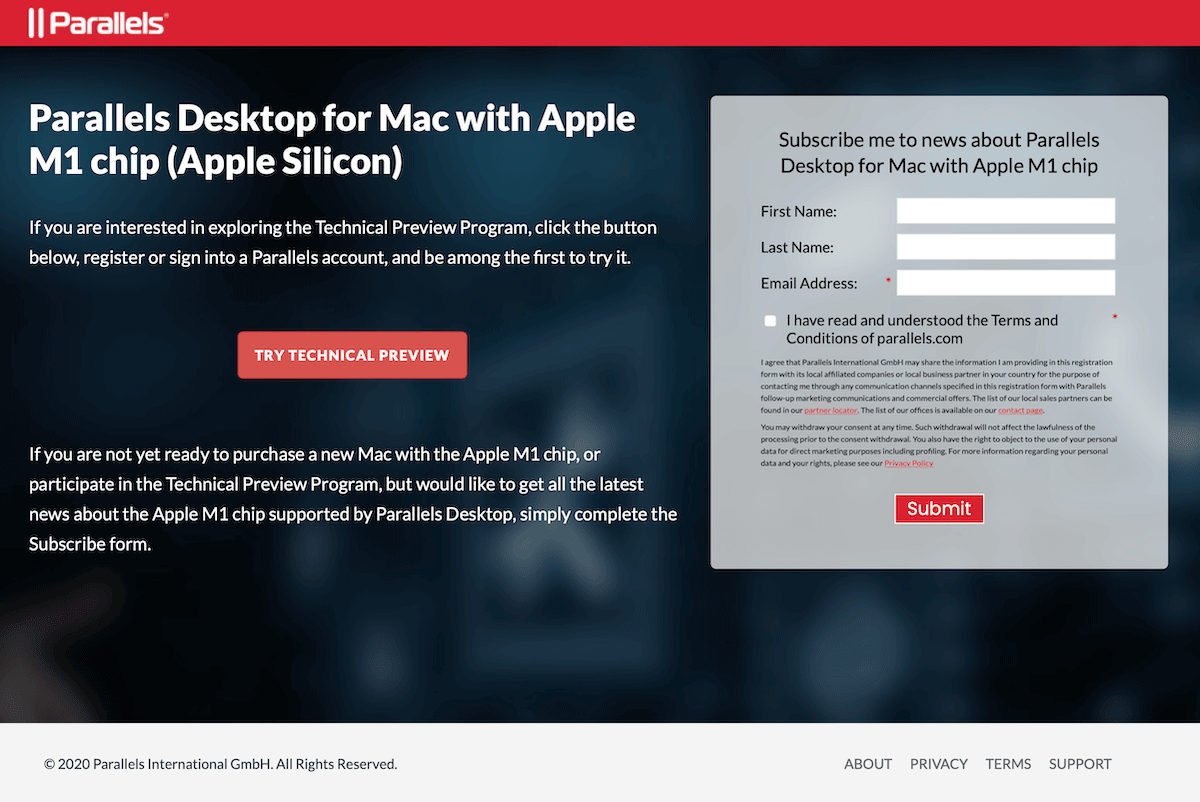
PD 账号需要登录一下
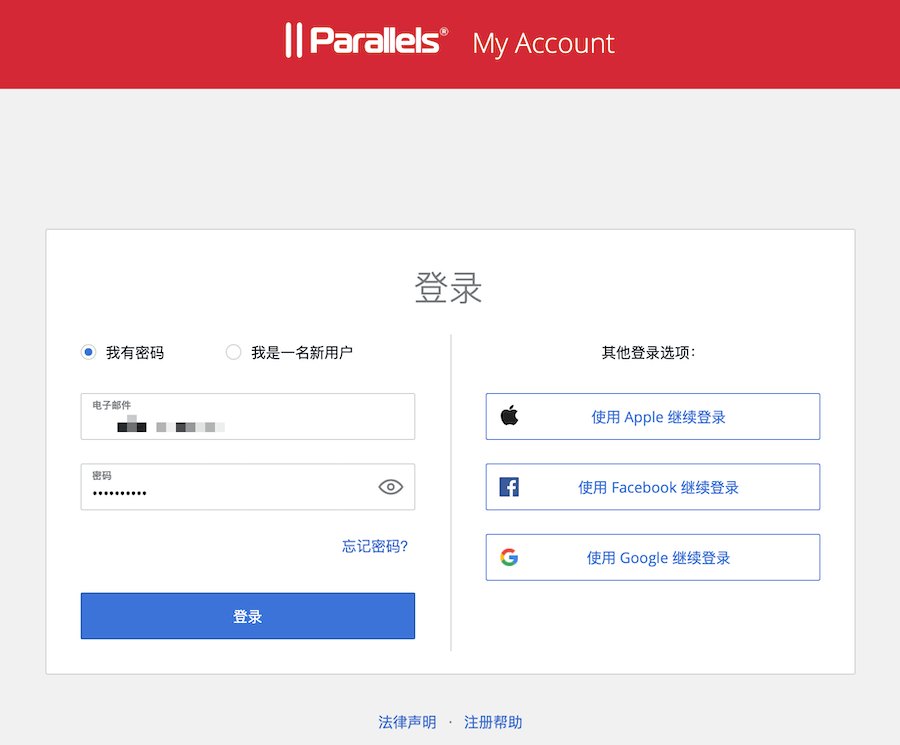
注意,运行此版本的 PD 16 需要你获取一份 ARM64 架构的 VHDX/ISO 虚拟系统文件,由于 PD 采用了全新的虚拟化引擎,所以无法运行基于 x86 平台虚拟机软件生成的虚拟机启动文件,或者是 x86 架构下的虚拟机系统。ARM32 程序无法运行。
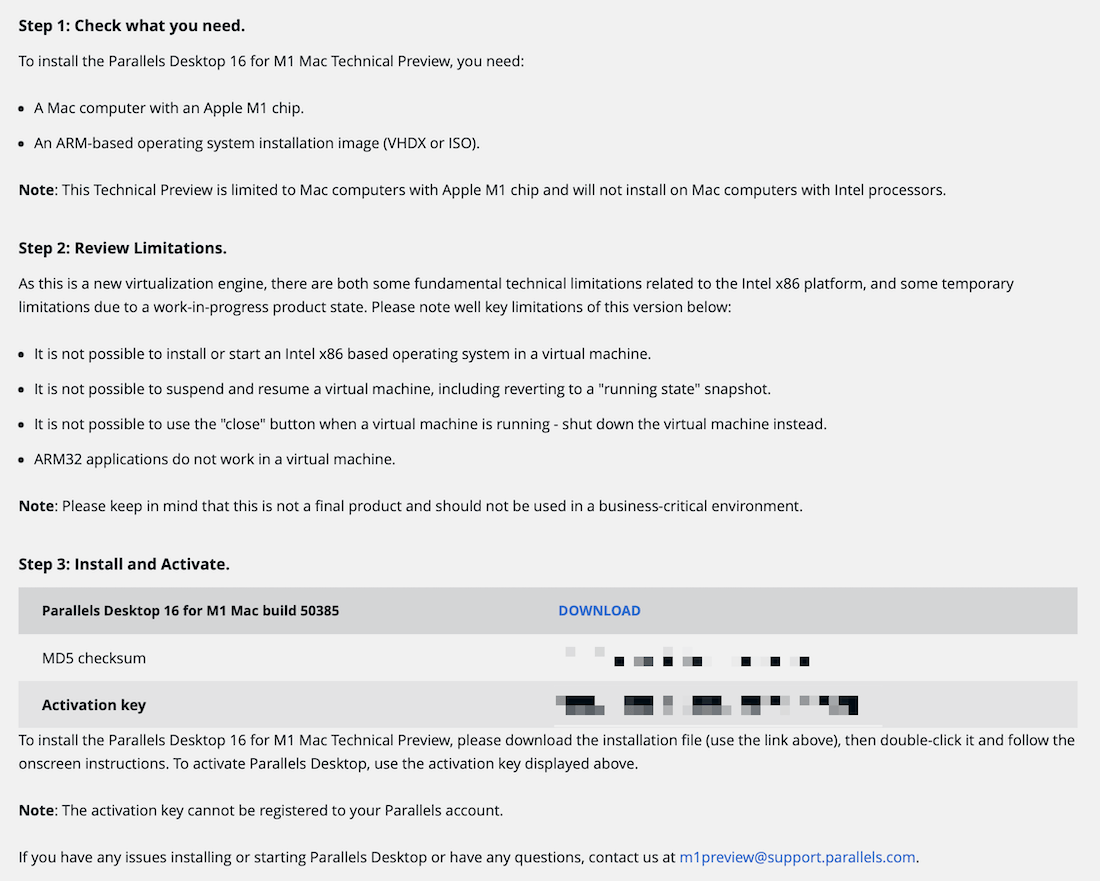
PD 会给你一个临时的激活码用于测试。
接下来,到 找到基于 ARM64 架构的 Win 10 Insider Preview 虚拟系统(VHDX),记得应用 microsoft id 激活 Insider Preview 访问权限。
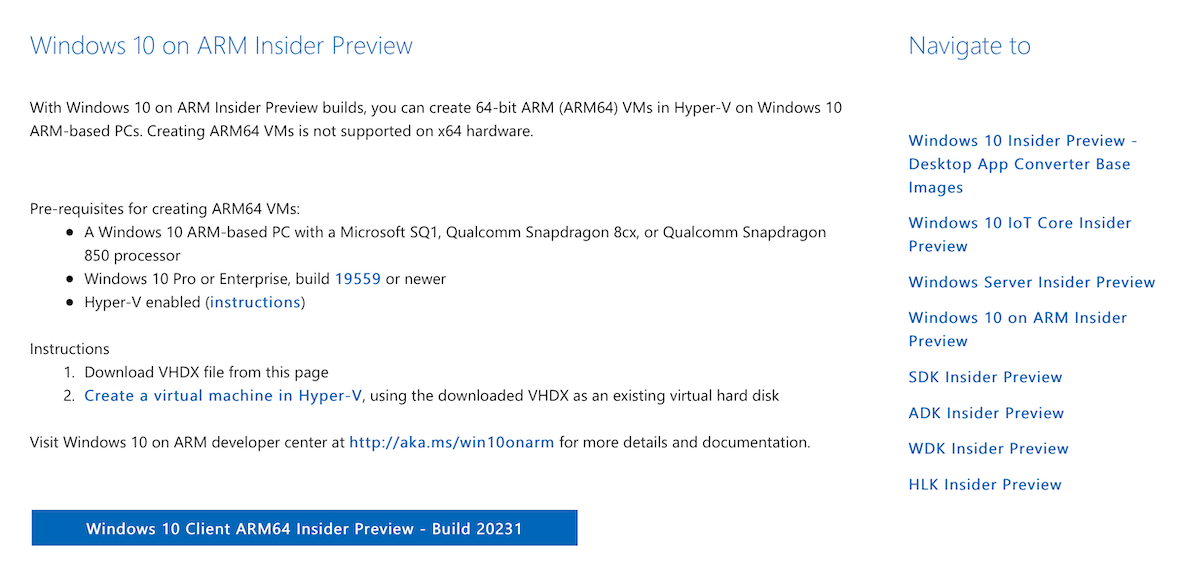
都准备好后,还是按照传统的方式启动 PD 16,然后它会自动识别虚拟机文件,进行虚拟机创建。
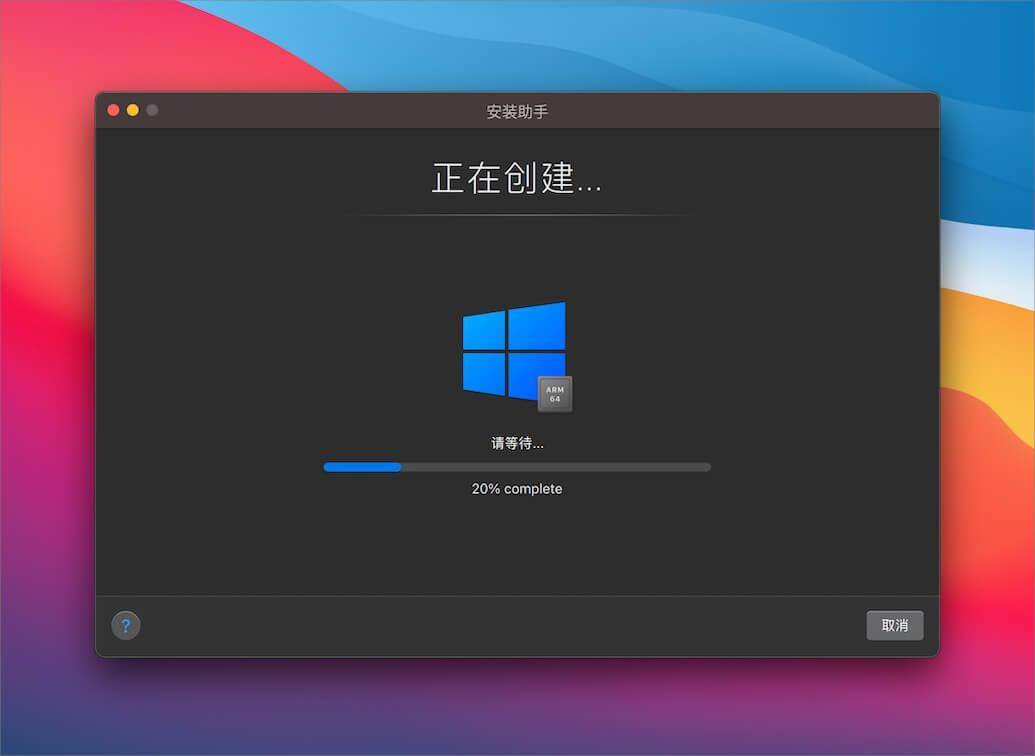
安装完毕后会看到一个窗口提示:
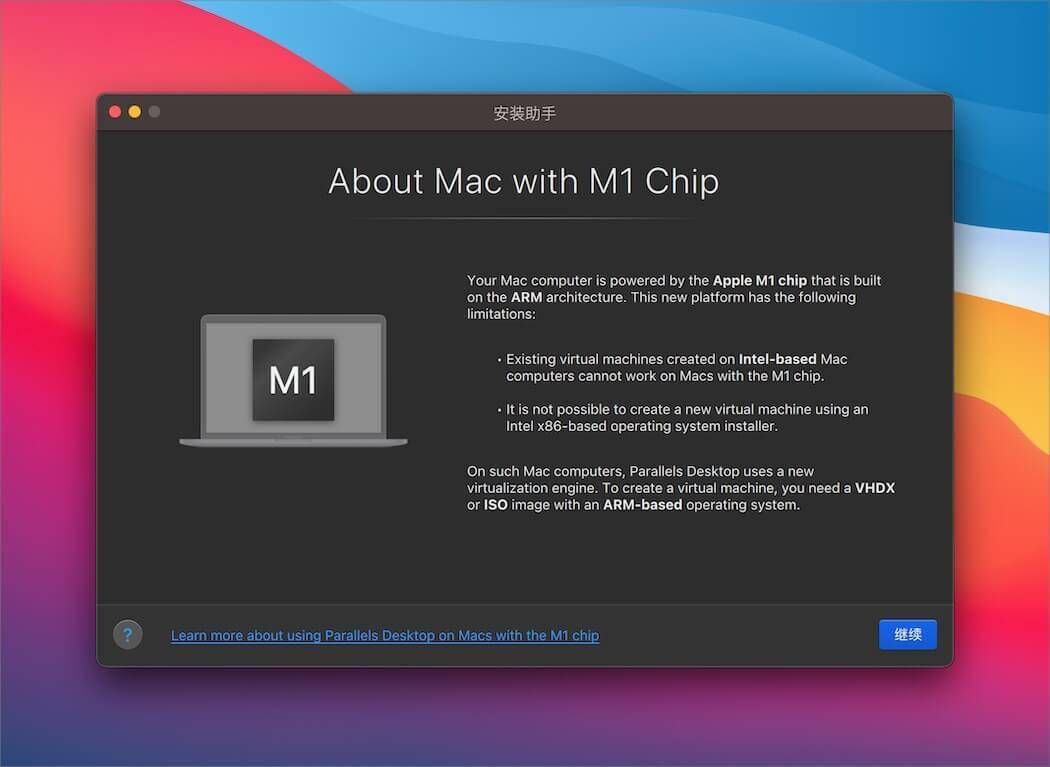
pd虚拟机安装arm版win10
PD16虚拟机安装完成后
1、自动识别你电脑下载好的Windows10,或者手动选择
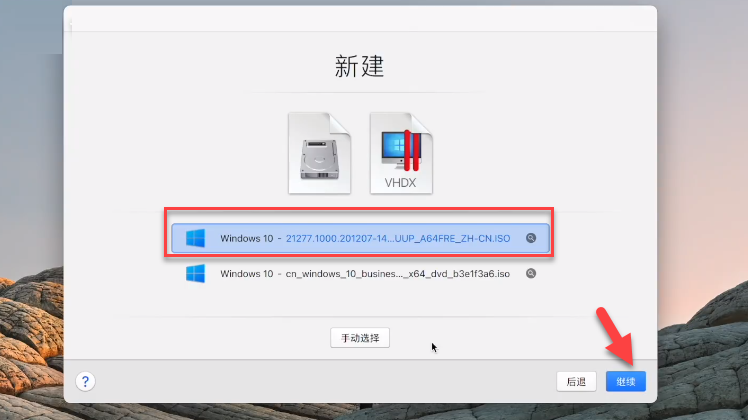
2.点继续
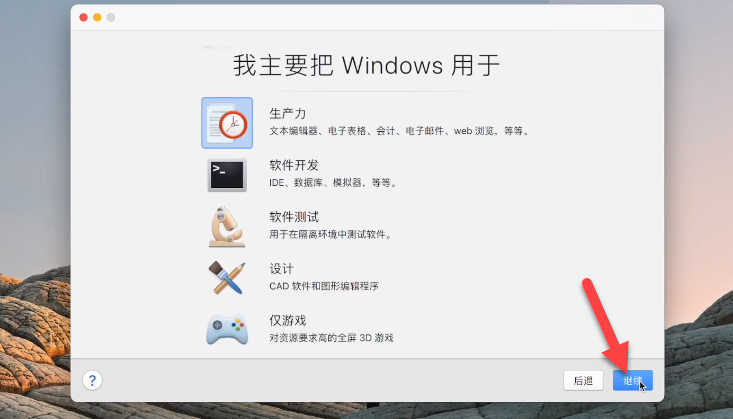
3.输入名称,点创建
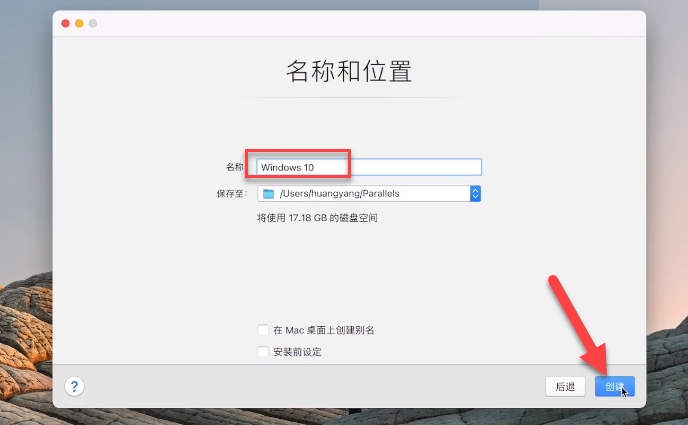
4.安装中,稍等片刻,
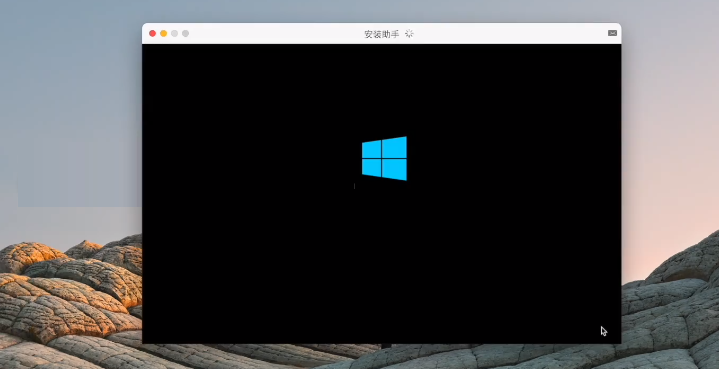
5.安装完成
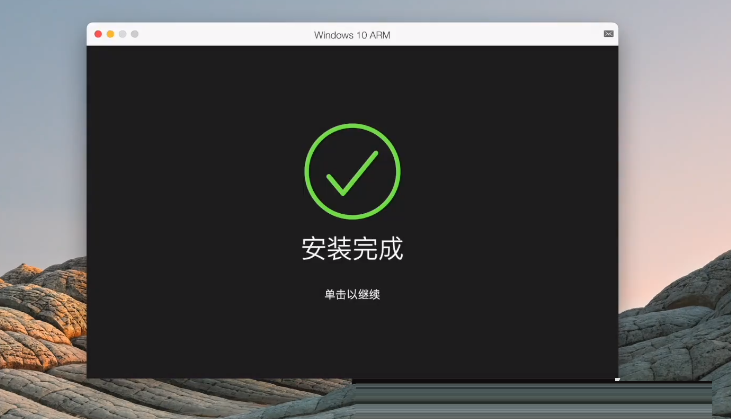
6.如果显示有问题,关掉重启即可
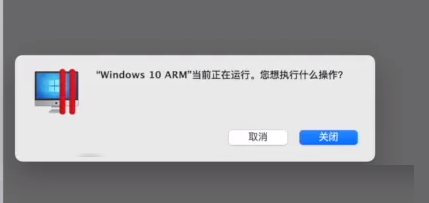
7.安装好,打开安装好的pd虚拟win10,查看本机,亲测完美
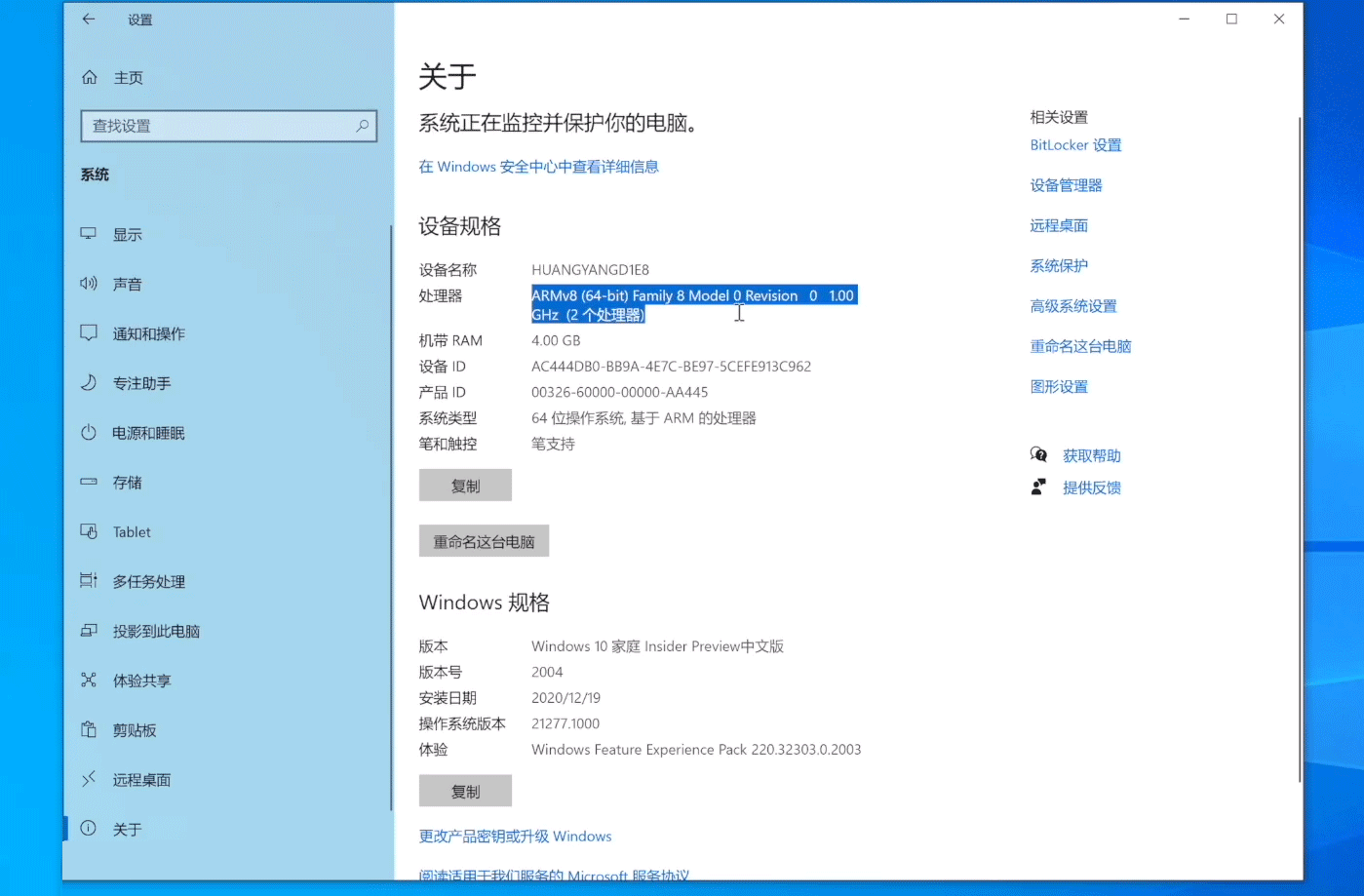
以上就是给大家分享的M1用户亲测下载Parallels Desktop 16 技术预览版安装arm版win10,希望对你有所帮助。
下载体验
由于软件不够稳定,不分享下载。
